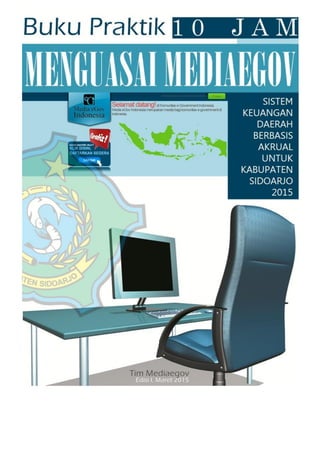
Sistem Aplikasi Keuangan
- 2. [i] KATA PENGANTAR Puji syukur kehadirat Allah Tuhan Yang Maha Kuasa atas segala limpahan Rahmat, kekuatan, taufik dan hidayahnya sehingga kami dapat menyelesaikan penyusunan buku ini dalam bentuk maupun isinya yang sederhana. Semoga makalah ini dapat dipergunakan sebagai salah satu acuan, petunjuk maupun pedoman bagi pembaca dalam menerapkan Sistem Aplikasi Keuangan berbasis Akrual Mediaegov untuk Kabupaten Sidoarjo. Harapan penulis semoga tulisan yang singkat ini dapat membantu membimbing dan menambah pengalaman bagi para pembaca, sehingga kedepannya dapat disempurnakan bentuk maupun isi makalah ini sehingga kedepannya dapat lebih baik. Buku ini kami akui masih banyak kekurangan. Oleh karena itu kami harapkan kepada para pembaca untuk memberikan masukan-masukan yang bersifat membangun untuk kesempurnaan buku praktek ini. Sidoarjo, Maret 2015 Penulis
- 3. [ii] DAFTAR ISI KATA PENGANTAR....................................................................................................................i DAFTAR ISI ................................................................................................................................ii BAB 1 PENGENALAN DASAR MEDIAEGOV 1.1 Login....................................................................................................................................................................................................1 1.2 Tautan 1.2.1 Sistem Aplikasi...............................................................................................................................................................................2 1.2.2 Utilitas Kantor.................................................................................................................................................................................3 1.2.3 Profil................................................................................................................................................................................................4 1.2.4 Pesan................................................................................................................................................................................................5 Skema 1 Mediaegov berdasarkan Kapasitas Kerja ......................................................................................................................8 BAB 2 PERENCANAAN SKPD 2.1 PENDAHULUAN...........................................................................................................................................................................10 Skema 2 Target Perencanaan Anggaran......................................................................................................................................11 Skema 3 Garis Besar Perencanaan..................................................................................................................................................12 2.2 MEMULAI MEDIAEGOV.............................................................................................................................................................12 2.3 MEMULAI PERENCANAAN BELANJA LANGSUNG 2.3.1 Pagu Indikatif program Kegiatan.........................................................................................................................................13 2.3.2 RKA Belanja Langsung..............................................................................................................................................................15 2.3.3 DPA Belanja Langsung .............................................................................................................................................................18 2.4 MEMULAI PERENCANAAN BELANJA TIDAK LANGSUNG 2.41 RKA Belanja Tidak Langsung...................................................................................................................................................20 2.4.2 DPA Belanja Tidak Langsung .................................................................................................................................................22 2.5 MEMULAI PERENCANAAN ANGGARAN PENDAPATAN SKPD 2.5.1 RKA Pendapatan.........................................................................................................................................................................24 2.5.2 DPA PENDAPATAN....................................................................................................................................................................26 EXTRAS 1. Pagu Indikatif Lintas urusan.........................................................................................................................................................28 2. RKA SKPD............................................................................................................................................................................................28 3. RKA SKPD 22......................................................................................................................................................................................29 4. Konfigurasi RKA SKPD....................................................................................................................................................................29 5. Konfigurasi DPA SKPD....................................................................................................................................................................30 BAB 3 PENERIMAAN SKPD 3.1 LOGIN...............................................................................................................................................................................................32
- 4. [iii] 3.2 INPUT ...............................................................................................................................................................................................34 3.2.1 INPUT SKRD (SURAT KETETAPAN RETRIBUSI).................................................................................................................34 Skema 4 Bagan Alir Penerimaan SKPD.........................................................................................................................................34 3.2.2 INPUT TBP/KWITANSI/SSRD..................................................................................................................................................36 3.2.3 INPUT STS (Surat Tanda Setoran).........................................................................................................................................38 3.3 POSTING .........................................................................................................................................................................................40 3.3.1 POSTING TBP KE BKU...............................................................................................................................................................40 3.3.2 POSTING STS KE BKU................................................................................................................................................................42 EXTRAS 1. REGISTER STS.....................................................................................................................................................................................43 2. REGISTER TBP....................................................................................................................................................................................44 3. REGISTER SKR....................................................................................................................................................................................45 4. SPJ PENERIMAAN.............................................................................................................................................................................45 5. LPJ BENDAHARA PENERIMAAN..................................................................................................................................................46 6. BKU PENERIMAAN...........................................................................................................................................................................46 7. BUKU PENERIMAAN/PENYETORAN ..........................................................................................................................................47 8. BUKU RO PENERIMAAN.................................................................................................................................................................48 BAB 4 PENATAUSAHAAN “BENDAHARA PENGELUARAN” 1. URAIAN PENDAHULUAN ..........................................................................................................................................................51 1.1 PRASYARAT ....................................................................................................................................................................................52 1.2 PERAN DAN PELAKU...................................................................................................................................................................52 1.3 LANGKAH AWAL...........................................................................................................................................................................52 2. PEMBUATAN SPP..........................................................................................................................................................................54 2.1 SPP UP...............................................................................................................................................................................................54 2.2 SPP LS GAJI......................................................................................................................................................................................56 2.3 SPP GU...............................................................................................................................................................................................59 2.4 SPP LS BARANG JASA ..................................................................................................................................................................61 3. PENGAJUAN SPP...........................................................................................................................................................................63 4. PENETAPAN SPP............................................................................................................................................................................65 5. PEMBUATAN SPM.........................................................................................................................................................................66 6. PENGAJUAN SPM..........................................................................................................................................................................67 EXTRAS 1. REGISTER SPP/SPM/SP2D .............................................................................................................................................................69 Skema 5 Cara Praktis pembuatan SPP hingga SPM di SKPD................................................................................................70 NPD DAN NOTA PANJAR 7. NPD......................................................................................................................................................................................................71 8. NOTA PANJAR................................................................................................................................................................................76 BAB 5 BUKU KAS UMUM BENDAHARA PENGELUARAN 5.1 LOGIN...............................................................................................................................................................................................81
- 5. [iv] 5.2 POSTING .........................................................................................................................................................................................82 Skema 6 Susunan BKU dan entri pra BKU ...................................................................................................................................82 Skema 7 Alat Posting Bendahara Pengeluaran .........................................................................................................................97 POSTING BENDAHARA PENGELUARAN YANG TERKAIT PELIMPAHAN KAS PENGESAHAN NPK.................................................................................................................................................................................94 POSTING NPK...................................................................................................................................................................96 EXTRAS 1. BUKU PANJAR ...................................................................................................................................................................................98 2. BUKU SIMPANAN BANK................................................................................................................................................................98 3. BUKU SIMPANAN TUNAI...............................................................................................................................................................99 4. BUKU PAJAK.......................................................................................................................................................................................99 5. KARTU KENDALI ANGGARAN ...................................................................................................................................................100 6. BKU BENDAHARA PENGELUARAN ..........................................................................................................................................100 MENYELESAIKAN PERMASALAHAN BKU....................................................................................................................................101 Skema 8 Menyelesaikan Permasalahan BKU.............................................................................................................................102 BAB 6 PENATAUSAHAAN “BENDAHARA PENGELUARAN PEMBANTU” 6.1 LOGIN.............................................................................................................................................................................................104 6.2 NPK..................................................................................................................................................................................................106 6.3 INPUT .............................................................................................................................................................................................109 6.3.1 INPUT SPJ BELANJA PANJAR...............................................................................................................................................109 6.4 POSTING .......................................................................................................................................................................................111 6.4.1 Posting NPK (Nota Pelimpahan Kas) ................................................................................................................................111 6.4.2 Posting LPJ Belanja Panjar ....................................................................................................................................................112 6.4.3 Posting Pengembalian Panjar (KontraPos).....................................................................................................................113 6.4.4 Posting pengembalian NPK .................................................................................................................................................114 EXTRAS 1. BKU Bendahara Pengeluaran Pembantu ...............................................................................................................................115 2. Buku Simpanan Tunai Bendahara Pengeluaran Pembantu ............................................................................................115 3. Buku Simpanan Bank Bendahara Pengeluaran Pembantu .............................................................................................116 4. Buku Pajak ........................................................................................................................................................................................116 5. Buku Panjar ......................................................................................................................................................................................117 BAB 7 MANAJEMEN UTANG “MEMORIAL PEKERJAAN” 7.1 Data perusahaan.......................................................................................................................................................................121 7.2 Jenis Pekerjaan..........................................................................................................................................................................121 7.3 Kontrak Pekerjaan....................................................................................................................................................................122 7.4 Serah Terima Pekerjaan.........................................................................................................................................................122
- 6. [v] BAB 8 PERENCANAAN PERUBAHAN (PAK) SKPD 8.1 SALIN RKA ke RKA PERUBAHAN......................................................................................................................................126 8.2 KONFIGURASI RKA PERUBAHAN.....................................................................................................................................127 8.3 KONFIGURASI DPA PERUBAHAN.....................................................................................................................................128 8.4 PERUBAHAN ANGGARAN PENDAPATAN....................................................................................................................129 RKA Perubahan Pendapatan...........................................................................................................................................................129 DPA Perubahan Pendapatan ..........................................................................................................................................................130 8.5 PERUBAHAN ANGGARAN BELANJA TIDAK LANGSUNG......................................................................................131 RKA Perubahan Belanja Tidak Langsung ...................................................................................................................................131 DPA Perubahan Belanja Tidak langsung....................................................................................................................................133 8.6 PERUBAHAN ANGGARAN BELANJA LANGSUNG.....................................................................................................134 RKA Perubahan Belanja Langsung ...............................................................................................................................................134 DPA Perubahan Belanja langsung................................................................................................................................................136 BAB 9 PERENCANAAN PPKD 9.1 LOG IN............................................................................................................................................................................................139 9.2 MEMULAI PERENCANAAN PPKD ......................................................................................................................................140 RKA Pendapatan PPKD .....................................................................................................................................................................140 DPA PENDAPATAN ............................................................................................................................................................................144 9.3 MEMULAI PERENCANAAN BELANJA TIDAK LANGSUNG .....................................................................................146 RKA Belanja Tidak Langsung..........................................................................................................................................................146 DPA Belanja Tidak Langsung..........................................................................................................................................................149 9.4 MEMULAI PERENCANAAN ANGGARAN PENERIMAAN PEMBIAYAAN PEJABAT PENGELOLA KEUANGAN DAERAH .....................................................................................................................................................................151 Membuat RKA PPKD31.....................................................................................................................................................................151 DPA PPKD 31........................................................................................................................................................................................153 9.5 MEMULAI PERENCANAAN ANGGARAN PENGELUARAN PEMBIAYAAN PEJABAT PENGELOLA KEUANGAN DAERAH .....................................................................................................................................................................154 RKA PPKD32 .........................................................................................................................................................................................154 DPA PPKD 32........................................................................................................................................................................................156 EXTRAS 1. RKA PPKD..........................................................................................................................................................................................158 2. DPA PPKD 22...................................................................................................................................................................................160 3. Konfigurasi RKA PPKD..................................................................................................................................................................161 4. Konfigurasi DPA PPKD .................................................................................................................................................................161 BAB 10 PENERBITAN SPD 10.1 PENDAHULUAN......................................................................................................................................................................163 10.2 LOG IN.........................................................................................................................................................................................163 10.3 Pengajuan SPD........................................................................................................................................................................164 10.3.1 Tabulasi Input SPD................................................................................................................................................................166
- 7. [vi] 10.3.2 Tabulasi Belanja Tidak Langsung.....................................................................................................................................167 10.3.3 Tabulasi Belanja Langsung.................................................................................................................................................167 10.4 Pengesahan/Penerbitan SPD ...........................................................................................................................................169 BAB 11PENERIMAAN PPKD Skema 9 PROSES PENDAPATAN KASDA ..............................................................................................................................172 DPPKA-PPKD 11.1 LOG IN.........................................................................................................................................................................................173 11.2 INPUT...........................................................................................................................................................................................174 11.3 POSTING.....................................................................................................................................................................................176 11.3.1 POSTING BKU KASDA ..........................................................................................................................................................176 11.3.2 POSTING SP2D KE BKU KASDA ........................................................................................................................................176 11.3.3 POSTING NOTA KREDIT KASDA.......................................................................................................................................178 11.3.4 POSTING PAJAK/POTONGAN...........................................................................................................................................180 11.3.5 POSTING SP2D KE BKU KASDA ALL................................................................................................................................181 EXTRAS DPPKA-PPKD 1. REGISTER NOTA KREDIT..............................................................................................................................................................183 2. BKU KASDA ......................................................................................................................................................................................184 3. BUKU PAJAK KASDA .....................................................................................................................................................................185 4. BUKU POTONGAN KASDA .........................................................................................................................................................186 5. BKU SUMBER PENERIMAAN.......................................................................................................................................................186 DPPKA-SKPD 11.4 LOG IN.........................................................................................................................................................................................188 11.5 INPUT...........................................................................................................................................................................................189 11.6 POSTING.....................................................................................................................................................................................192 11.6.1 POSTING NOTA KREDIT KE BKU ......................................................................................................................................192 11.6.2 POSTING NOTA KREDIT ALL..............................................................................................................................................193 EXTRAS DPPKA-SKPD 1. BUKU PENERIMAAN/PENYETORAN ........................................................................................................................................195 2. BUKU RO PENERIMAAN...............................................................................................................................................................195 3. SPJ Penerimaan – Administratif................................................................................................................................................196 BAB 12 PENERIMAAN SPM & PENERBITAN SP2D 12.1 URAIAN PENDAHULUAN...................................................................................................................................................199 Prasyarat.................................................................................................................................................................................................199 Peran dan Pelaku ................................................................................................................................................................................199 12.2 PENETAPAN SPM ...................................................................................................................................................................199 Pratinjau SPM.......................................................................................................................................................................................200 Penerimaan SPM.................................................................................................................................................................................202 12.3 SP2D PENETAPAN .................................................................................................................................................................203 12.4 REGISTER SP2D PENETAPAN ...........................................................................................................................................207
- 8. [vii] Skema 10 Cara Praktis Membuat SP2D di BUD.......................................................................................................................208 EXTRAS 1. REGISTER SP2D BPK......................................................................................................................................................................209 2. REGISTER SP2D...............................................................................................................................................................................209 3. REGISTER SP2D PER SKPD..........................................................................................................................................................210 4. KONTROL REGISTER SP2D PER SKPD.....................................................................................................................................211 MENYELESAIKAN MASALAH PENERBITAN SP2D 1. PENGGAGALAN SP2D ..................................................................................................................................................................212 2. HAPUS SP2D PENETAPAN..........................................................................................................................................................214 BAB 13 PERENCANAAN PERUBAHAN (PAK) P P K D 13.1 SALIN RKA ke RKA PERUBAHAN ...................................................................................................................................216 13.2 KONFIGURASI RKA PERUBAHAN...................................................................................................................................217 13.3 KONFIGURASI DPA PERUBAHAN ..................................................................................................................................218 13.4 PERUBAHAN ANGGARAN PENDAPATAN.................................................................................................................218 RKA Perubahan Pendapatan...........................................................................................................................................................218 DPA Perubahan Pendapatan ..........................................................................................................................................................220 13.5 PERUBAHAN ANGGARAN BELANJA TIDAK LANGSUNG ...................................................................................221 DPA Perubahan Belanja Tidak langsung....................................................................................................................................223 13.6 PERUBAHAN ANGGARAN PEMBIAYAAN ..................................................................................................................224 Menyiapkan RKA Perubahan Penerimaan Pembiayaan PPKD............................................................................................224 DPA Perubahan Anggaran Perubahan Penerimaan Pembiayaan PPKD.........................................................................226 13.7 PERUBAHAN ANGGARAN PEMBIAYAAN ..................................................................................................................227 RKA Perubahan Pengeluaran Pembiayaan PPKD....................................................................................................................227 DPA Perubahan Anggaran Pengeluaran Pembiayaan PPKD ..............................................................................................228
- 10. ~ 1 ~ 1.1 LOGIN 1. Ketik www.mediaegov.com pada address bar di web perambah internet. 2. Setelah muncul halaman Utama Mediaegov, klik Login sebelah kanan atas layar. Setelah tampilan utama muncul, maka klik tombol login. Akan segera muncul halaman login utama. Halaman login utama adalah halaman masuk penggunaan berbagai aplikasi mediaegov berdasarkan kapasitas kerja. Kapasitas kerja yang dimaksud yaitu: 1. Anggaran/Perencanaan, 2. Penatausahaan, 3. Penerimaan. User bisa gunakan berbagai kemudahan sistem aplikasi e-goverment dan tergabung ke komunitas e-goverment indonesia. Untuk bisa menikmati layanan aplikasi e-
- 11. ~ 2 ~ goverment, maka pengguna diharuskan melakukan login. Untuk mendapatkan Informasi lebih lengkap mengenai username dan password, silahkan hubungi administrator. Setelah log-in dan dinyatakan valid, Home adalah antarmuka utama. Di halaman ini, terdapat tautan Sistem Aplikasi, Utilitas kantor, Data Pengguna dan Pesan. 1.2 TAUTAN 1. Sistem Aplikasi 2. Utilitas Kantor 3. Data pengguna 4. Pesan 1.2.1 Sistem Aplikasi Sistem aplikasi adalah bagian terpenting dalam mediaegov. Sistem Aplikasi berisi semua proses di semua fungsi yang mendukung sistem keuangan daerah yg dijalankan. Sistem aplikasi memiliki 2 tautan penting, Aplikasi anda dan Katalog Aplikasi a. Aplikasi Anda, adalah tautan yang berisi dimana 95 persen aplikasi dan fungsi mediaegov berada didalamnya. Dari perencanaan, penatausahaan, akuntansi dan penerimaan dan yang lainnya. b. Katalog Aplikasi, adalah pemilihan semua layanan aplikasi mediaegov yang bisa dilakukan berlanggganan.
- 12. ~ 3 ~ 1.2.2 Utilitas Kantor Utilitas Kantor berisi aplikasi yang mendukung produktifitas pengguna mediaegov. Ada Jadwal Anda yang membantu user untuk membuat agenda penting harian, mingguan bahkan bulanan via mediaegov. Tampilan yang sederhana sangat membantu setiap user membagi waktu dan melakukan kegiatan-kegiatan yang dituliskan tersebut dengan tepat.
- 13. ~ 4 ~ 1.2.3 Profil Profil adalah halaman kolom isian yang enjelaskan kapasitas masing-masing pengguna. Setiap username mediaegov memiliki kapasitas kerja yang unik pada setiap SKPD, maka wilayah tugas dan tanggung jawab adalah sangat penting. Pengguna layanan mediaegov yang telah diberikan hak akses wajib menuliskan data lengkap seperti nama, tanggal lahir, alamat, kodepos, email, dsb. Maka halaman Profil adalah halaman identitas penanggungjawab akun. user harus mengisi profil pengguna dan profil Pemda.
- 14. ~ 5 ~ a. Edit profil Pengguna Halaman ini berisi formulir isian yang perlu diisi mengenai identitas asli pemilik akun. Dari Nama, Kota kelahiran, gender, alamat sampai profesi. Isi dengan benar. Setelah selesai, lalu klik Simpan. b. Edit profil Pemda Halaman ini adalah halaman khusus pengisian data profil Instansi tempat pemilik akun bernaung. Jenis Pemda hingga telepon Kantor adalah kolom yang perlu dilengkapi. Selesai, klik Simpan. 1.2.4 Pesan Aplikasi ini adalah tool untuk berinteraksi dengan sesama user mediaegov. Pengguna dapat berkomunikasi dengan cara mengirim pesan secara gratis. Aplikasi pesan mirip seperti email tapi hanya dikhususkan untuk sesama
- 15. ~ 6 ~ pengguna mediaegov di lintas bidang dan urusan. Setiap user pasti memiliki username, dan username inilah yang digunakan sebagai alamat surei. Setiap pengguna bisa saling berinteraksi baik itu mengirim pesan, gambar atau file. Aplikasi pesan memiliki 3 sub- aplikasi: Pesan Baru, Kotak Masuk, Kotak Keluar. a. Pesan Baru Untuk mengirim pesan, klik pesan baru. Akan muncul halaman ketik pesan seperti yang tampak pada gambar. Pada text editor, terdapat banyak tools pendukung penulisan, seperti bold, italic, underline dsb. Ketik isi pesan bada bagian body, lalu klik tombol „Kirim‟ untuk mengirim. b. Kotak Masuk Kotak masuk adalah tempat semua pesan yang masuk. Dengan mengklik salah satu pesan, kita dapat membaca isi pesan. Selain itu tombol Hapus untuk menghapus pesan tertentu dan Tandai Sudah Dibaca untuk menghilangkan tanda belum terbaca.
- 16. ~ 7 ~ c. Kotak Keluar Kebalikan dari kotak Masuk, Kotak keluar adalah tempat semua pesan yang ditulis dan telah terkirim. Klik Hapus untuk menghapus email keluar.
- 17. ~ 8 ~ MEDIAEGOV SKPD PERENCANAAN PENERIMAAN PENATAUSAHAAN PPKD PERENCANAAN PENERIMAAN PENATAUSAHAAN Skema 1 Mediaegov berdasarkan Kapasitas Kerja
- 19. ~ 10 ~ PERENCANAAN SKPD 2.1 PENDAHULUAN erencanaan ialah semua aplikasi yang berkaitan untuk merancang anggaran kegiatan-kegiatan setiap SKPD yang diselenggarakan dalam tempo satu tahun. Dalam konsep perencanaan keuangan daerah, ada tiga target yang akan diisi nilainya, yaitu Belanja Langsung, Belanja Tidak Langsung dan Pendapatan. Menu utama Perencanaan: Gambar 1 Menu Utama Perencanaan No. Menu Fungsi Digunakan Oleh 1. Perencanaan Merencanakan Pagu Indikatif atas Belanja Modal dan Barang Jasa. PPKD – SKPD 2. RKA SKPD Dokumen perencanaan dan penganggaran yang berisi program, kegiatan dan anggaran SKPD SKPD 3. RKA PPKD Pembuatan Rencana Kegiatan dan Anggaran khusus PPKD PPKD 4. RKAP SKPD Pembuatan Rencana Kegiatan dan Anggaran SKPD setelah terjadi perubahan SKPD 5. RKA PPKD Pembuatan Rencana Kegiatan dan Anggaran PPKD setelah terjadi perubahan PPKD 6. RAPBD Penyusunan Rancangan APBD setelah semua RKA-DPA SKPD lengkap PPKD 7. APDB Pengesahan APBD per tahun Anggaran PPKD 8. DPA SKPD Dokumen memuat pendapatan, belanja dan pembiayaan yang digunakan pengguna anggaran di SKPD SKPD 9. DPA PPKD Dokumen pelaksanaan anggaran di bagian keuangan selaku Bendahara Umum Daerah PPKD 10 DPAP SKPD Dokumen yang memuat perubahan pendapatan, belanja dan pembiayaan di SKPD SKPD 11. DPAP PPKD Dokumen yang memuat perubahan pendapatan, belanja dan pembiayaan selaku PPKD PPKD Tabel 1 Fungsi Perencanaan Di awal tahun, seluruh SKPD melakukan Perencanaan Anggaran membuat Rencana Kerja Anggaran (RKA) menggunakan menu RKA SKPD. RKA selesai, user meligimitasinya menjadi Dokumen Pelaksana Anggaran (DPA) di menu DPA SKPD. Sedangkan khusus PPKD membuat dokumen RKA di RKA PPKD dan meresmikan menjadi DPA di menu DPA PPKD. Setelah semua DPA siap baik dari SKPD maupun Kecamatan, oleh PPKD selanjutnya disiapkan rancangan APBD di menu RAPBD, RAPBD diresmikan menjadi APBD menggunakan Menu APBD. P
- 20. ~ 11 ~ NO. SKPD PPKD Sebelum PAK (Perubahan) 1. RKA SKPD RKA PPKD DPA SKPD DPA PPKD Setelah PAK (Perubahan) 2. RKAP SKPD RKAP PPKD DPAP SKPD DPAP PPKD RAPBD APBD Tabel 2 Fungsi Menu Perencanaan Di pertengahan tahun, medio Agustus adalah bulan PAK (Perubahan Anggaran). SKPD menyiapkan RKA sekali lagi menggunakan menu RKAP SKPD (RKA Perubahan) yang setelah itu disahkan menjadi DPA perubahan menggunakan menu DPAP SKPD. Sedangkan, PPKD membuat RKA perubahan dengan menu RKAP PPKD dan menvalidasi menjadi DPA perubahan melalui DPAP PPKD. Sekali lagi, PPKD merancang APBD perubahan di menu RAPBD, menu APBD P digunakan PPKD untuk membuat APBD Perubahan setelah semua RKAP siap. Adapun garis besar prosesnya di masing-masing SKPD yaitu: membuat RKA (Rancangan Kerja dan Anggaran) Import menjadi DPAMenata Anggaran Kas per triwulan. Skema 2 Target Perencanaan Anggaran Belanja Langsung 221 - Pagu Indikatif - RKASKPD221 - DPASKPD221 Belanja Tidak Langsung 21 - RKASKPD21 - DPASKPD21 Pendapatan1* -RKASKPD1 -DPASKPD1 *Tidak semua SKPD memiliki fungsi pendapatan
- 21. ~ 12 ~ Skema 3 Garis Besar Perencanaan 2.2 MEMULAI MEDIAEGOV Masuk ke www.mediaegov.com di browser. Klik Login di pojok kanan atas. Jika sudah klik login dan masuk dengan username dan password oleh bagian perencanaan di masing-masing SKPD. Klik Aplikasi Anda, dan Masuk Sistem Keuangan daerah BELANJA LANGSUNG •Pagu Indikatif •RKA •DPA BELANJA TIDAK LANGSUNG •RKA •DPA PENERIMAAN •RKA •DPA
- 22. ~ 13 ~ Pilih Modul Anggaran PMDN 13 Maka akan muncul semua utilitas dalam aplikasi Perencanaan 2.3 MEMULAI PERENCANAAN BELANJA LANGSUNG 2.3.1 Pagu Indikatif program Kegiatan Perencanaan anggaran Belanja Langsung adalah merencanakan anggaran Pembiayaan per program kegiatan berdasarkan Dokumen Pelaksana Anggaran tahun sebelumnya. Dalam merancang RKA Belanja Langsung, SKPD wajib mengisi Pagu indikatif terlebih dahulu. Pagu Indikatif adalah harga/nilai yang diisi sebagai anggaran dasar dalam dua belas bulan kerja. Langkah pertama tetapkan Pagu Indikatif. Layangkan kursor pada menu “Perencanaan”, pilih Pagu Indikatif Program & Kegiatan
- 23. ~ 14 ~ Pilih tahun Anggaran, set ke 2015. Memilih “Program dan Kegiatan” dengan cara menurunkan panel Pilih program. Sebagai contoh penulis memilih “Program pelayanan Administrasi Perkantoran” dipilih untuk di anggarkan pagu-nya. Selanjutnya akan muncul semua kegiatan yang berada di dalam lingkup “Program Pelayanan Administrasi Perkantoran”. Centanglah kegiatan pada daftar kegiatan yang ingin diisi pagu-nya. Selesai, tekan tombol “Tetapkan Pagu Indikatif Kegiatan” Di bawahnya, muncul deretan kegiatan pada tabel Kegiatan Pagu Indikatif. Klik ikon pensil di sebelah kanan berfungsi untuk mengisi nilai pagu dan targetnya.
- 24. ~ 15 ~ Sedangkan ikon [x] di kolom hapus berfungsi untuk membatalkan pengisian pagu suatu kegiatan. 2.3.2 RKA Belanja Langsung Selesai, langkah berikutnya mulai set RKA. Layangkanlah kursor di menu RKA SKPD dan pilih RKA SKPD 221 Tentukan Program dan Kegiatan. Sesuaikanlah program dan kegiatan berdasarkan yang sudah terisi pagu-nya. Sebagai contoh, dipilih Program Pelayanan Administrasi Perkantoran, Kegiatan Penyediaan Jasa Komunikasi, Sumberdaya Air dan Listrik.
- 25. ~ 16 ~ klik tombol Buat RKA. Akan muncul jendela pop up, yang berisi formulir kelengkapan dokumen RKA. Isilah semua kolom yang diminta (Lokasi, Capaian Program, Masukkan, Keluaran, dll) sesuai dengan dokumen asli Rancangan Kerja Anggaran. Jika sudah tekan tombol OK untuk menyimpan. Setelah kembali ke halaman RKA, klik tombol Tambah Kode Rekening. Berikutnya akan muncul jendela pop up untuk memasukkan akun-akun yang perlu dimasukkan pada belanja Langsung. Layaknya sebuah mesin pencari internet, ketiklah satu kata kunci nama rekening di kolom pencarian rekening lalu tekan tombol cari. Misal belanja telepon maka diketik “telepon” tanpa tanda kutip. Setelah akun ditemukan, klik akun itu hingga terpilih berwarna abu-abu. Kemudian tekan OK untuk menyimpan.
- 26. ~ 17 ~ Maka akan menyimpan di deretan kode rekening. Kembali ke halaman RKA. Ulangi langkah sebelumnya untuk melannjut rincian objek belanja yang lain dalam hal ini yaitu „Belanja air‟ dan „Belanja Listrik‟ Lengkap, sekarang isi nilai setiap uraian tadi, klik kanan di salah satu uraian. Pilih Rincian. Akan muncul pop up. Set rincian, volume, satuan, harga berdasarkan dokumen Rencana Kerja Anggaran asli. Setelah masukkan angkanya, klik Tambah Rincian untuk simpan lalu terakhir OK.
- 27. ~ 18 ~ Perhatikan bagian bawah dari halaman RKA. Ada tombol Pembahasan, Tambah TAPD, Download PDF dan Download XLS. Tombol-tombol ini juga yang secara umum muncul pada RKA belanja tidak langsung dan RKA pendapatan. Tombol-tombol ini bersifat opsional, tidak ada keharusan untuk dilengkapi formulirnya. No. Tombol Keterangan 1. +Pembahasan Apabila ada catatan yang perlu ditambahkan dalam pembuatan RKA (opsional) 2. Tambah TAPD Apabila ingin mengisi nama-nama lain sebagai Tim Anggaran Pemerintah Daerah (opsional) 3. Download PDF Untuk mengunduh dokumen RKA dalam format PDF 4. Download XLS Untuk mengunduh dokumen RKA dalam format Ms. Excel 2.3.3 DPA Belanja Langsung Buat DPA Belanja langsung. Caranya kunjungi menu DPA SKPD DPA SKPD 221.
- 28. ~ 19 ~ Set tahun menjadi 2015. Temukan program kegiatan yang telah diisi RKAnya. Selesai, Klik tombol “Import dari RKASKPD221 ke DPASKPD221”. Tombol ini untuk kirim semua informasi dari Rancangan Kerja Anggaran dirubah menjadi Dokumen Pelaksana Anggaran. Keluar jendela pop up DPA, aturlah rentang waktu pelaksanaan DPA perubahan pendapatan. Tentukan juga sumber dana pelaksanaan DPA itu berasal. Tekan Import Data. Kembali ke halaman DPA. Dibawah tombol Import adalah deretan uraian per kegiatan yang sudah bernilai anggarannya. Kini user harus set Anggaran Kas per triwulan. Misal ingin diset anggaran kas triwulan belanja telepon maka klik kanan di belanja telpon, lalu pilih Anggaran Kas.
- 29. ~ 20 ~ Setelah muncul form seperti gambar dibawah. Kemudian isi nilai dari akun tersebut per triwulan. Misal, rekening Belanja Telepon anggaran pertahun menurut RKA adalah sejumlah 285.000.000 maka dianggarkan 71.250.000 pertriwulan dan tempatkan angka tersebut di bulan pertama di setiap triwulan. Selesai, tekan OK. Set angaran kas terhadap semua rincian belanja objek. Set anggaran Kas berlaku untuk semua akun belanja. Dengan demikian, di bagian akhir halaman DPA akan tampil rencana pendapatan per Triwulan keseluruhan. Terakhir, klik tombol “Download PDF” guna mencetak Dokumen Pelaksana Anggaran yang telah selesai dibuat. 2.4 MEMULAI PERENCANAAN BELANJA TIDAK LANGSUNG 2.41 RKA Belanja Tidak Langsung Layangkan kursor ke Menu RKA SKPD. Pilih RKA SKPD 21.
- 30. ~ 21 ~ Setelah muncul halaman utama, klik “Tambah Kode rekening” Cari akun belanja tidak langsung dengan cara ketik kata kuncinya di kolom cari. Mirip seperti pencarian akun belanja RKA SKPD Belanja Langsung. Sebagai contoh dicari Gaji Pokok. Ketik tanpa tanda kutip “gaji pokok”. Tekan tombol Cari. Setelah ditemukan, klik di hasil pencarian hingga berwarna abu- abu dan tekan OK untuk simpan. Lakukan hal yang sama untuk mencari akun belanja gaji tunjangan yang lain. Setelah semua instrumen Belanja Tidak Langsung sudah lengkap, kini isi Rincian. Klik kanan di akun belanja tidak langsung. Pilihannya, Rincian untuk isi uraian. Edit untuk ubah akun yang sudah ada atau Hapus untuk coret suatu akun dari deretan akun Belanja Tidak Langsung yang akan dianggarkan. Penulis pilih Rincian.
- 31. ~ 22 ~ Berikutnya isi uraian. Lakukan hal yang sama pengisian rincian seperti di pembuatan RKA Belanja Langsung 221 untuk menyingkat waktu, penulis tidak menampilkan bagian ini. Dibagian akhir halaman, silahkan unduh dokumen RKA dengan Download PDF atau Download XLS. 2.4.2 DPA Belanja Tidak Langsung Setelah RKA selesai diisi, kini saatnya mensahkannya menjadi Dokumen Pelaksana Anggaran Belanja Tidak Langsung. Caranya, kunjungi menu DPA SKPD pilih DPA SKPD 21. Atur tahun menjadi 2015. Kemudian tekan tombol Import dari RKASKPD21 ke DPASKPD21. Pada bagian tengah dokumen RKA SKPD21 sudah dan terdaftar sekian akun belanja tidak langsung, gaji tunjangan jabatan, tunjangan keluarga dsb. Tetapkan anggaran kas belanja per triwulan sesuai DPA fisik, caranya klik kanan di setiap akun belanja lalu pilih Anggaran Kas.
- 32. ~ 23 ~ Lalu akan tampil mini pop-up Anggaran Kas Dokumen Pelaksana Angggaran Belanja Tidak Langsung. Sesuaikan angkanya dengan dokumen manual. Tombol Cek Jumlah Anggaran Kas berfungsi untuk memastikan bahwa akumulasi anggaran kas setiap per triwulan sama dengan jumlah anggaran kas dalam setahun. Tekan OK untuk menyimpan. Dibawah ini adalah hasil akhir dari Dokumen Pelaksana Anggaran Belanja Tidak Langsung. Tabel Rencana per Triwulan sudah terisi. Klik Download PDF atau Download XLS untuk mencetak Dokumen DPA 221.
- 33. ~ 24 ~ 2.5 MEMULAI PERENCANAAN ANGGARAN PENDAPATAN SKPD 2.5.1 RKA Pendapatan Di menu RKA SKPD, pilih RKA SKPD1.
- 34. ~ 25 ~ Seperti sebelumnya, Klik Tambah Kode Rekening untuk menemukan akun objek pendapatan. Ketik suata kata kunci yang mewakili nama akun pendapatan. Misal “Retribusi Pengujian”. Klik tombol Cari, maka akan dimunculkan di daftar kode akun lama. Setelah itu klik hingga berwarna abu-abu akun tersebut, dan klik OK untuk menyimpan. Ulangi langkah 2 dan 3 untuk mendapatkan akun pendapatan yang lain. Selesai, isi rincianannya seperti yang dijelaskan sebelumnya. Klik kanan di salah satu akun rekening, pilih Rincian. Akan muncul pop-up Rincian RKA Pendapatan. Lengkapi setiap kolomnya. Uraian, Volume, Satuan hingga harga. Misal Retribusi Pengujian Kendaraan Bermotor. Klik Tambah Rincian kemudian OK untuk menyimpan. Pengisian rincian juga harus dilakukan untuk akun pendapatan yang lain.
- 35. ~ 26 ~ Dibawah ini adalah tampilan lengkap halaman RKA. 2.5.2 DPA PENDAPATAN Untuk membuat DPA Pendapatan. Pada menu DPA SKPD, pilih DPA SKPD1.
- 36. ~ 27 ~ Tetapkan tahun 2015, Klik Tombol Import dari RKA SKPD1 ke DPA SKPD 1. Terakhir pengisian Anggaran kas pertriwulan. Isi Anggaran Kas-nya seperti yang telah dijelaskan sebelumnya pada pembuatan DPA Belanja tidak Langsung. Untuk menyingkat, penulis tidak menunjukkannya di bagian ini, tapi ini adalah fase serupa. Tampilan akhir DPA SKPD1 setelah diset Anggran Kasnya adalah seperti di bawah ini.
- 37. ~ 28 ~ EXTRAS 1. Pagu Indikatif Lintas urusan Pagu Indikatif Lintas urusan adalah pilihan tools yang digunakan ketika user menemukan program kegiatannya berada pada lintas urusan di DPA. Program kegiatan itu biasanya berada diluar cakupan dinas yang bersangkutan. Caranya mudah, ke menu Perencanaan Pagu Indikatif Program Kegiatan Centang Lintas Urusan samakan kode urusan PemerintahanCari Program Kegiatan. Kemudian lanjutkan dengan mengisi pagu indikatif. 2. RKA SKPD Terletak pada menu RKA SKPDRKA SKPD. Tools ini menampilkan ringkasan Anggaran Pendapatan dan Belanja secara global. Sehingga bisa diambil kesimpulan oleh pemerintah dari anggaran yang surplus untuk membuat pendapatan lebih besar daripada pengeluaran per 12 bulan kerja.
- 38. ~ 29 ~ 3. RKA SKPD 22 Terletak pada menu RKA SKPDRKA SKPD 22. Tools ini menampilkan data Rekapitulasi Anggaran Belanja Langsung Berdasarkan Program dan Kegiatan yang berdasarkan belanja pegawai, belanja barang jasa dan belanja modal. 4. Konfigurasi RKA SKPD Tools ini Untuk mengkonfigurasi Rencana Kerja dan Anggaran. Konfigurasi yang harus dilakukan pertama kali di awal tahun. Pengaturan ini memuat tentang Tahun Anggaran, Tanggal Pengesahan dan kepala SKPD. Lokasinya di menu RKA SKPD Konfigurasi RKA SKPD
- 39. ~ 30 ~ 5. Konfigurasi DPA SKPD Untuk mengatur pengaturan dasar sebelum mengkonversi nilai RKA menjadi DPA. Dilakukan sekali tiap pergantian tahun. Pengaturan Dokumen Pelaksana Anggaran mengenai Tahun Anggaran, Kepala SKPD, PPKD hingga tempat penetapan.
- 41. ~ 32 ~ PENERIMAAN SKPD 3.1 LOGIN Memulai input data penerimaan tidak mungkin dilakukan tanpa bendahara penerimaan melakukan login ke mediaegov terlebih dahulu. Caranya login ikuti panduan mudahnya berikut ini: 1. Ketik www.mediaegov.com pada address bar di web browser internet masing- masing. 2. Setelah muncul halaman utama Mediaegov seperti gamabar di bawah ini, klik tombol hijau Login yang berada pada pojok kanan atas layar. 3. masuklah menggunakan dengan login yang telah diberikan.
- 42. ~ 33 ~ 4. Klik modul Sistem Keuangan Daerah. 5. Aplikasi penerimaan berada dalam ruang lingkup penatausahaan. Oleh karena itu masuk Penatausahaan PMDN 13. 6. Gambar berikutnya menjelaskan aplikasi yang digunakan dalam pengelolaan penerimaan berada dalam menu tersendiri yaitu Penerimaan.
- 43. ~ 34 ~ BAGAN ALIR PENERIMAAN 3.2 INPUT 3.2.1 INPUT SKRD (SURAT KETETAPAN RETRIBUSI) Menu ini untuk input semua retribusi yang masuk ke Kasda melalui bendahara peneriman di SKPD. Lokasi aplikasi ini adalah: Menu Penerimaan Surat Ketetapan Retribusi Maka setelah itu muncul halaman utama Input SKR. Perhatikan masing-masing kolom dan instrumen input SKR dibawah ini. INPUT SKRD INPUT SSRD INPUT STS POSTING TBP KE BKU POSTING STS KE BKU Skema 4 Bagan Alir Penerimaan SKPD
- 44. ~ 35 ~ Aturlah tahun dan periode bulan terjadi pendapatan. Isi seluruh kolom isian dari No. Urut hingga tanggal Jatuh tempo. Untuk SKR yang terindikasi biaya sangsi (lingkaran biru sebelah kanan) bisa dilakukan input nilai denda. Klik [+] Denda dan masukkan nilai bunga pada kolom yang tersedia. Perhatikan Kolom Daftar transaksi, tekan tombol Tambah guna memasukkan jenis transaksi. Maka akan muncul jendela Pemilihan Kode Rekening 13. Masukkan nomor urut sesuai nomor SKRD Nama Pembayar Diisi sesuai Alamat Pembayar Nomer NPWP Tanggal jatuh Tempo Pembayaran Samakan tanggal dikeluarkannya SKRD
- 45. ~ 36 ~ Misal pembayaran Retribusi Pengujian Kendaraan Bermotor ketik “retribusi pengujian”, maka sistem akan memunculkannya dan menseleksi dari deretan rekening tersebut. Jika sudah tampil kode rekening yang dicari, klik kode rekening itu hingga berwarna abu-abu. Masukkan angka transaksinya. Contoh 250.000 Dibagian akhir, perhatikan jangka dan kode rekening retribusi. Jika terjadi kesalahan nilai transaksi atau ada transaksi yang tidak ingin dimasukkan ke dalam daftar transaksi, maka klik Hapus. Klik tombol Simpan jika sudah selesai atau Batal untuk membatalkan input data SKRD. 3.2.2 INPUT TBP/KWITANSI/SSRD Menu ini digunakan untuk memasukkan semua Kwitansi SSRD yang terkait Pajak dan Retribusi yang masuk ke Bendahara Penerimaan. Lokasi menu ini adalah: Menu Penerimaan Tanda Bukti pembayaran/KwitansiInput TBP/Kwitansi
- 46. ~ 37 ~ Akan muncul halaman utama Input Tanda Bukti Pembayaran/Kwitansi. Dalam menentukan jenis pemasukkan TBP/Kwitansi, pilihlah sumbernya Retribusi Ambil nomer SKR yang telah dibuat pada aktivitas sebelumnya. Caranya, klik ikon pencarian. Alat Ini untuk menarik data SKRD yang dibayarkan sebagai pendapatan di Bendahara Penerimaan. Setelah itu akan keluar jendela pemilihan Surat Ketetapan Retribusi. Pilihlah salah satu deretan SKR dengan mengkilik radio button di salah satu transaksi, pastikan nilai transaksinya sama dengan TBP yang dibuat. Contoh, sesuai inputan SKRD sebelumnya penulis menarik SKRD no 00099 atas Retribusi Pengujian kendaraan bermotor.
- 47. ~ 38 ~ Dengan demikian formulir isian akan termuat secara otomatis mengacu pada informasi inputan SKRD sebelumnya. Klik Simpan agar menyimpan pekerjaan atau klik Batal untuk kembali ke halaman awal input TBP. 3.2.3 INPUT STS (Surat Tanda Setoran) Menu input STS digunakan untuk memasukkan semua data pendapatan daerah yang masuk ke Kas Daerah via Bendahara Penerimaan di SKPD. Penerimaan ini sifatnya setor Bank, oleh karena itu bukti STS bisa berupa kwitansi Bank. Menu input STS berkaitan dengan Input TBP. Satu bukti STS yang disetor bisa terdiri dari satu nomer penerimaan transaksi TBP atau lebih. Lokasi aplikasi ini dapat terletak pada Menu Penerimaan Surat Tanda SetoranInput STS
- 48. ~ 39 ~ Setelah mengisi semua formulir, maka user harus menarik Daftar TBP/Kwitansi/SSRD kedalam Input STS yang telah dilakukan sebelumnya. Jika tidak, maka STS akan bernilai kosong. Klik tombol Tambah. Akan keluar jendela daftar TBP/Kwitansi Pilih salah satu nomer TBP, atau cari berdasarkan nomer TBP di kolom TBP. Dalam hal ini penulis ambil nomor 0009. Klik pada nomer itu, setelah terseleksi menjadi abu-abu. Klik Masukkan TBP. Masukkan Nomer STS bisa berupa nomer slip Bank Tanggal Setor Berita acara/keterangan Surat Tanda Setoran Bulan input Kasda Nilai transaksi mengikuti jumlah akumulasi TBP yang terkait Nomer Rekening KASDA Nama Bank Nama Dinas
- 49. ~ 40 ~ Kini lembar Input Surat Tanda Setoran sudah memiliki nilai. Nilai akumulasi harga TBP telah dikaitkan pada formulir STS. Terakhir klik Simpan. Jika sukses maka ada notifikasi disudut kanan atas. 3.3 POSTING 3.3.1 POSTING TBP KE BKU Menu Posting Tanda Bukti pembayaran adalah fasilitas memposting /mencatat TBP yang sudah diinput, dan diterima oleh Bendahara Penerimaan. Postingan ini berdasarkan Nomor TBP sesuai urutan BKU Penerimaan manual. Tools ini berlokasi di menu BKUBendahara penerimaanPosting TBP ke BKU Pertama, atur tanggal dan tahun Anggaran. Sesuaikan sumber penerimaan terkait sumber uang. Pilihlah sumbernya Retribusi.
- 50. ~ 41 ~ Tampilkan data “Belum diposting”. Perhatikan panah biru, klik satu data transaksi TBP pada Kolom Daftar Transaksi hingga berwarna abu-abu. Perhatikan daerah arsiran merah dibawah ini. daerah ini adalah Informasi penting yang menjelaskan nilai satu transaksi TBP. Nomor urut, tanggal transaksi hingga informasi jatuh tempo. Selesai, Klik tombol Posting ke BKU Pada jendela jendela mini Posting BKU, tulis rincian posting ke BKU. Rincian ini hendaknya identik dengan berita acara pendapatan pada dokumen SSRD.
- 51. ~ 42 ~ 3.3.2 POSTING STS KE BKU Menu ini digunakan untuk memposting STS yang sudah dientri datanya guna dicatat pada BKU Penerimaan. Lokasi aplikasi ini terletak pada BKU Bendahara PenerimaanPosting STS ke BKU Setelah muncul halaman utama Posting STS ke BKU, aturlah terlebih dahulu Tahun Anggaran dan Periode bulan. Tampilkan data: Belum Diposting Akan muncul seluruh data STS pada bulan berkenaan di kolom daftar STS. Lakukan posting per-satuan STS. Setiap nomor STS pasti berisi kumpulan data. Perhatikan arsiran merah Klik satu nomer STS (Panah biru) hingga berwarna abu-abu. Daerah arsiran merah adalah informasi yang tersimpan dalam STS. Selesai, klik “Posting ke BKU”
- 52. ~ 43 ~ EXTRAS 1. REGISTER STS Menu ini adalah fasilitas untuk menampilkan setiap hasil masukan STS. Digunakan untuk mengendalikan sudah sejauh mana hasil inputan tiap bulannya. Register STS juga berguna untuk menghapus, mengubah, menambah atau bahkan mendownload transaksi dari daftar STS saat menyimpan data. Lokasi: Menu Penerimaan Surat Tanda SetoranRegister STS Setelah men-set tahun anggaran dan periode bulan maka tampilkan data STS yang Belum Diposting. Klik satu nomor STS. Klik kanan untuk Edit atau Hapus. Jika memilih menu edit maka secara otomatis kotak isian bisa diubah nilainya dan semua kolom dalam status aktif.
- 53. ~ 44 ~ Klik Simpan untuk menyetujui perubahan 2. REGISTER TBP Menu ini adalah fasilitas untuk menampilkan hasil inputan dari menu Input TBP. Sebagaimana Register STS, menu ini berfungsi utama untuk mengendalikan sekaligus merubah dan mendownload hasil inputan TBP per periode tertentu. Lokasi tools ini adalah Menu PenerimaanTBP/KwitansiRegister TBP Atur tahun, Periode sumber dan tampilan data yang belum diposting. Klik kanan di atas satu Nomer Transaksi TBP, Edit atau Hapus. Maka semua kolom kembali aktif untuk diubah datanya. Pemilihan nomor TBP dapat dilakukan dengan mengetik nomornya di kolom nomer urut TBP (kotak biru). Klik pada nomor urut yang dituju hingga berwarna abu-abu.
- 54. ~ 45 ~ Selesai, klik Simpan untuk menyetujui perubahan data. Batal untuk mengakhiri proses editing tanpa merubah data. Download untuk mengunduh laporan TBP. 3. REGISTER SKR Menu ini sama fungsinya dengan register STS dan TBP di sesi sebelumnya. Register SKR berfungsi untuk merubah, menghapus dan download setiap transaksi SKR yang telah diinput per periode tertentu. Lokasinya terletak pada Menu Penerimaan Surat Ketetapan Retribusi Register SKR 4. SPJ PENERIMAAN Adalah laporan bulanan yang menampilkan semua laporan penerimaan dan penyetoran yang dilakukan oleh Bendahara Penerimaan di SKPD per periode tertentu. Pertama, pilih tahun dan periode yang ingin ditampilkan. Setelah itu klik di- Refresh untuk memuat data angka. Setelah diklik, laporan SPJ penerimaan muncul seperti tampak di bawah ini.
- 55. ~ 46 ~ Informasi yang ditampilkan adalah akumulasi penerimaan, penyetoran dan sisa penerimaan yang belum disetorkan per satu korde rekening dalam satu bulan. Klik Download untuk mengunduh laporan. 5. LPJ BENDAHARA PENERIMAAN Menu ini untuk memfasilitasi Laporan garis besar Jumlah Akumulasi Global Penerimaan dan Penyetoran dari BKU Bendahara Penerimaan SKPD ke Kasda. Lokasi: Menu Penerimaan Buku dan laporan LPJ Bend Penerimaan 6. BKU PENERIMAAN Menu ini merupakan Buku Kas Umum bendahara penerimaan tempat hasil postingan semua transaksi TBP, STS, dan Nota Kredit (bila ada). BKU Bendahara penerimaan disajikan dengan format Penerimaan, Pengeluaran dan saldo. Lokasinya bisa diakses pada Menu BKUBendahara PenerimaanBKU Bendahara Penerimaan. Pilih tahun Anggaran dan Periode transaksi, maka otomatis BKU akan memuat semua data transaksi yang sudah pernah diposting. Perhatikan gambar di bawah ini.
- 56. ~ 47 ~ 7. BUKU PENERIMAAN/PENYETORAN Menu ini merupakan tampilan hasil postingan semua transaksi TBP, STS, dan Nota Kredit ke BKU, yang disampaikan dengan format Buku Penerimaan / Penyetoran.
- 57. ~ 48 ~ Buku Penerimaan/Penyetoran bisa diakses melalui Menu PenerimaanBuku dan LaporanBuku Penerimaan dan Penyetoran. Tersedia tombol Download untuk mengunduh dan mencetak laporan. 8. BUKU RO PENERIMAAN Menu ini mengakomodir informasi pendapatan per satuan Rincian Objek. Menu ini berfungsi memonitor pendapatan atas rincian objek yang terjadi di BKU. Parameter penerimaan rincian objek yang bisa ditampilkan disini mulai dari Nomor transaksi di BKU, Tanggal setor, Nomer STS hingga angka setoran. Masukkan tahun dan bulan terjadinya transaksi. Bila ingin menampilkan data transaksi harian lengkapi kolom tanggal. Masukkan Nama Rekening Pendapatan, caranya klik ikon pencarian (panah biru) Pilih salah satu rincian objek, misal “Retribusi Parkir” Klik OK Hasilnya seperti gambar dibawah ini. Laporan Buku RO akan menampilkan nomor letak BKU, tanggal setor, nomor STS, dan jumlah transaksi.
- 58. ~ 49 ~
- 60. ~ 51 ~ SPP-SPM endahara Pengeluaran bertanggungjawab atas serangkaian aktivitas panjang penatausahaan seperti pembuatan SPP dan SPM, penarikan uang SP2D cair, pengelola kas tunai hingga penyusun BKU bulanan. Bendahara Pengeluaran adalah pejabat fungsional yang ditunjuk menerima, menyimpan, membayarkan, menata-usahakan, dan mempertanggungjawabkan uang untuk keperluan belanja daerah dalam rangka pelaksanaan APBD pada SKPD. Bendahara pengeluaran bertugas untuk menatausahakan dan mempertanggung-jawabkan seluruh pengeluaran dalam rangka pelaksanaan APBD. Bendahara Pengeluaran membuat register untuk SPP yang diajukan, SPM dan SP2D yang sudah diterima oleh bendahara. Pembukuan Belanja oleh bendahara pengeluaran menggunakan: 1. Buku Kas Umum (BKU) 2. Buku Pembantu BKU sesuai dengan kebutuhan seperti: a. Buku Pembantu Kas Tunai; b. Buku Pembantu Simpanan/Bank; c. Buku Pembantu Panjar; d. Buku Pembantu Pajak; e. Buku Pembantu Rincian Obyek Belanja Sub-bab ini akan menjelaskan bagaimana proses pembuatan SPP sampai permohonan/pengajuan SP2D. 1. URAIAN PENDAHULUAN SPP yang bisa diajukan di mediaegov yaitu: 1. SPP-LS Gaji dan Tunjangan 2. SPP UP 3. SPP GU 4. SPP-LS Barang dan Jasa 5. SPP Belanja Tidak Langsung PPKD B
- 61. ~ 52 ~ 1.1 PRASYARAT Untuk mengajukan SPP-LS Gaji dan Tunjangan harus terlebih dahulu tersedia daftar gaji untuk bulan yang bersangkutan. Untuk mengajukan SPP UP/GU dan SPP-LS Barang dan Jasa, bisa berdasarkan pada Nota Pencairan Dana (NPD) yang telah diajukan sebelumnya. Tetapi bisa juga tidak bedasarkan pada NPD. 1.2 PERAN DAN PELAKU Bendahara Pengeluaran. Bendahara Pengeluaran mengisi dan mengajukan SPP. PPK-SKPD PPK-SKPD memverifikasi dan menetapkan (atau menolak) SPP yang diajukan. 1.3 LANGKAH AWAL Lakukan login ke dalam sistem seperti yang ada dalam panduan Login. Setelah login dan masuk ke halaman utama (kantor utama) silahkan pilih menu “Aplikasi Anda” di sebelah kiri halaman. Maka pada bagian kanan halaman kantor akan dimunculkan daftar sistem aplikasi yang bisa anda gunakan.
- 62. ~ 53 ~ Tekanlah tombol “Masuk” pada halaman pilihan Aplikasi Anda. Maka akan dimunculkan halaman pilihan modul-modul aplikasi yang bisa anda gunakan. Pilihkan modul “Penatausahaan PMDN 13” seperti diperlihatkan gambar di atas. Maka selanjutnya anda akan dibawa ke halaman penatausahaan yang di dalamnya terdapat berbagai menu fungsionalitas untuk penatausahaan. Perhatikan gambar dibawah ini, adalah Menu utama dari Penatausahaan.
- 63. ~ 54 ~ 2. PEMBUATAN SPP 2.1 SPP UP User dapat mengakses di Menu SPPSPP UP. Pilih tahun dan bulan pembuatan.
- 64. ~ 55 ~ Setelah muncul Halaman input SPP, isi semua formulir yang ada. Setelah selesai, klik tombol Simpan. Setelah disimpan maka secara otomatis SPP UP yang telah dientri akan muncul di sisi kiri. Klik Download SPP untuk mengunduh dokumen SPP guna verifikasi lanjutan. Nomor SPD yang telah diterbitkan di triwulan bersangkutan Diisi dengan nomor SPP Diisi sebagai tanggal pengajuan SPP Secara otomatis tercetak di skpd yang bersangkutan. Nama Bank penyedia jasa transfer Nominal global yang ingin dicairkan untuk belanja kegiatan Diisi dengan no. Rekening Bendahara Bendahara Pengeluaran selaku pengi dan yang mengajukan SPP DPA murni, DPA sebelum perubahan
- 65. ~ 56 ~ 2.2 SPP LS GAJI SPP-LS Gaji dan Tunjangan dibuat berdasarkan daftar gaji yang telah disediakan. A. Lokasi Untuk mulai membuat SPP-LS Gaji dan Tunjangan kunjungi menu “SPP SPP LS Gaji dan Tunjangan” B. Tabulasi SPP LS-Gaji, memiliki 3 Tabulator Fungsi. Input SPP, Rincian dan Ringkasan. Input SPP untuk memasukkan informasi SPP, Rincian untuk memasukkan kode rekening gaji, dan Ringkasan adalah halaman informasi pembebanan dan Jumlah dari isi SPP LS-Gaji sebelum dibuat. C. Membuat SPP LS GAJI Pertama tentukan tahun dan periode pembuatan SPP. Seperti sebelumnya, sistem butuh informasi dasar pembuatan SPP, maka lengkapi kolom-kolom informasi dari dasar SPD hingga untuk keperluan bulan yang berkenaan.
- 66. ~ 57 ~ Selesai, selanjutnya pindah menuju tabulasi rincian. Disini user harus membuat rincian tunjangan sesuai daftar gaji yang telah disiapkan. Caranya klik tombol “[+]kode rekening” Untuk mengisi rincian pengajuan SPP Gaji dan Tunjangan maka silahkan pilih daftar gaji yang tersedia. Setelah dipilih daftar gaji maka formulir rincian akan diisi secara otomatis dengan kode rekening dan nilai yang tertera dalam daftar gaji. Sebagai contoh kali ini penulis membuat SPP LS Gaji untuk Iuran Askes. Klik kanan di setiap rincian gaji, dan pilih Rincian
- 67. ~ 58 ~ Klik pada ikon pensil untuk mengaktifkan posisi editing akun belanja, masukkan nilai gajinya. Misal Iuran Askes dimasukkan 75 juta. Terakhir, pindah ke tabulasi “Ringkasan”untuk memastikan rekening objek telah sesuai apa yang diharapkan dalam pengajuan SPP gaji dan tunjangan. Setelah dinilai lengkap SPP LS Gaji/Tunjangan siap untuk diajukan. Pastikan formulir pengajuan SPP-LS Gaji dan Tunjangan diisi dengan lengkap pada tiap halaman/tabulator, maka setelah itu silahkan tekan tombol “Simpan” pada bagian bawah formulir pengajuan SPP. SPP yang diajukan dan telah disimpan dalam
- 68. ~ 59 ~ sistem akan ditampilkan nomornya di bagian kiri halaman pengajuan SPP. SPP LS Gaji/Tunjangan siap diajukan. 2.3 SPP GU Untuk membuat SPP GU, lokasinya berada pada Menu SPP GU Seperti pada SPP sebelumnya, isikan formulir awal SPP GU sebagai kelengkapan informasi dasar SPP. Pilih salah satu dasar SPD. SPD adalah sumber pendanaan SPP GU pada triwulan tersebut. Nomor SPP harus diketik dengan format yang benar. Pilih nama Bendahara Pengeluaran dari daftar yang telah disediakan. Nominal yang Diajukan akan sesuai dengan uang UP yang su spj-kan Nama Bank penyedia jasa transfer Diisi dengan no. Rekening Bendahara
- 69. ~ 60 ~ Berbeda dengan SPP sebelumnya, pengajuan SPP GU mensyaratkan SPJ terposting sebagai bentuk pertanggungajwaban atas biaya UP yang telah dibelanjakan, oleh karena itu setelah isi formulir, pindah ke tabulasi “Dasar SPJ” Berikutnya klik tombol “Ambil SPJ”. Maka muncul jendela mini dasar pengambilan SPJ, perhatikan baik- baik harga belanjanya dan klik masukkan semua nomor spj yang jadi dasar GU. Kemudian klik OK. Dibawah ini adalah tampilan halaman “Dasar SPJ” di SPP GU setelah menarik beberapa dasar SPJ. Terakhir, klik Simpan SPP GU. Klik Download untuk mengunduh, mencetak guna dilakukan validasi dan verifikasi dengan PPK.
- 70. ~ 61 ~ 2.4 SPP LS BARANG JASA SPP Barang jasa adalah SPP yang melibatkan perusahaan pihak ketiga sebagai penyedia barang dan jasa. Oleh karena itu sebelum input SPP barang dan Jasa hendaknya terlebih dahulu mengentri memorial pekerjaan (lihat hal.) Memorial Pekerjaan adalah sejumlah informasi yang dimasukkan pptk / bendahara pengeluaran pembantu sebagai pelaksana kegiatan berkenaan dengan kontrak pekerjaan suatu kegiatan. Untuk mengakses SPP barang Jasa, kunjungi lokasi berikut: SPPLS Barang dan Jasa. Pertama tentukan tahun dan periode pembuatan. SPP LS barang Jasa mirip seperti LS Gaji dan Tunjangan, ada tiga halaman tabulasi yang berbeda fungsinya. Halaman Input SPP LS, Halaman Rincian dan Halaman Ringkasan. A. Halaman Tabulasi Input SPP LS Di halaman ini lengkapi form/kolom isian SPP LS sebagai informasi dasar pembuatan SPP LS barang dan Jasa.
- 71. ~ 62 ~ Lengkapi formulir diatas, untuk menyingkat waktu penulis tidak menjelaskan fungsi dan maksud masing-masing kolom, namun ini adalah langkah yang sama seperti tiap kali memulai pembuatan SPP. B. Halaman Rincian Pada halaman ini, sistem mengharuskan user untuk memanggil suatu memorial pekerjaan yang telah dibuat sebelumnya. Perhatikan kolom “Ambil dari Memorial pekerjaan”, klik pada deretan memorial guna memanggil satu kontrak pekerjaan. Dengan demikian, maka secara otomatis program dan kegiatan merujuk kepada nilai tertentu sesuai yang sudah dibuat di manajemen utang. C. Halaman Ringkasan Selesai, dengan demikian akumulasi dan pembebanan kode rekening yang terikat oleh SPP LS barang jasa ini bisa diperhatikan pada tabulasi halaman Ringkasan. Jika dinilai lengkap, klik simpan. SPP siap diajukan kepada PPK.
- 72. ~ 63 ~ 3. PENGAJUAN SPP Setiap selesai membuat SPP harus diajukan guna mendapatkan pengesahan dari PPK. Dari SPP yang telah disahkan bisa digunakan untuk proses selanjutnya sebagai dasar SPM. Mengajukan SPP untuk membedakan apakah SPP sudah siap diajukan atau memang masih proses editing/revisi. Untuk mengajukan SPP kepada PPK maka pilihlah menu “SPP Register SPP Berikutnya akan muncul halaman pengajuan SPP. Untuk menampilan nomer SPP di deretan register, maka pilihlah tahun dan bulan anggaran yang dituju. Setelah itu akan tampil daftar seluruh jenis spp yang berada di periode tersebut berikut statusnya. Klik satu nomor SPP yang ingin diajukan, kemudian klik Ajukan SPP.
- 73. ~ 64 ~ Pada jendela mini konfirmasi, tentukan tanggal pengajuannya. Dari halaman register SPP, pilihkan satu nomer SPP yang ingin diajukan dengan cara klik satu baris nomer SPP tersebut hingga berwarna abu-abu. Maka setelah dipilih satu nomer SPP, tombol “Ajukan SPP” akan menjadi aktif. Untuk mengajukan SPP tekan tombol “Ajukan SPP” Akan tampil pop-up mini konfirmasi pengajuan SPP. Beri tanggal pengajuan SPP. Setelah itu tekan tombol “OK”. Maka status SPP akan berubah dari “Editing” menjadi “Diajukan”. Setelah itu bendahara pengeluaran menunggu pengesahan SPP yang akan dilakukan oleh PPK-SKPD dan sekaligus dilakukan dasar penerbitan SPM. SPP yang telah disahkan oleh PPK-SKPD maka statusnya akan berupa menjadi “Ditetapkan”.
- 74. ~ 65 ~ 4. PENETAPAN SPP Pengesahan/Penetapan SPP adalah satu langkah sebelum membuat SPM. SPP harus divalidasi terlebih dulu oleh PPK. Karena hanya SPP yang telah disahkan yang akan menjadi dasar pembuatan SPM. Untuk menetapkan/memvalidasi SPP silahkan pilih menu “SPP Register SPP Penetapan” Berikutnya akan ditampilkan halaman register penetapan SPP. Klik salah satu nomer SPP yang ingin disahkan, “Klik Setujui/Tolak SPP”. PPK berhak untuk mensahkan SPP yang diajukan bila isi SPP dianggap telah sesuai baik angka, keperluan maupun waktu penggunaan. Sebaliknya, PPK boleh menolak untuk memvalidasi SPP bila dianggap ada ketentuan yang tidak sesuai. Maka akan ditampilkan jendela pengesahan SPP. Pada jendela pengesahan SPP, silahkan atur tanggal pengesahan dan juga pilih status yang sesuai (misalnya “Disetujui”). terakhir tekan tombol “OK”. Kini status SPP telah disetujui. SPP tersebut siap digunakan untuk pembuatan SPM.
- 75. ~ 66 ~ 5. PEMBUATAN SPM Setelah SPP disahkan/disetujui maka selanjutnya bisa dilakukan pembuatan SPM. Untuk itu kunjungi menu “SPM SPM Manager” Ada tiga halaman tabulasi di halaman utama SPM: 1. Input SPM 2. Pembebanan Kode Rekening 3. Potongan-Potongan a. Input SPM Pertama,user harus tentukan nomer SPP yang akan menjadi dasar SPM. Setelah itu atur tanggal SPM, nama bendahara pengeluaran dan kolom lainnya sebagai syarat kelengkapan formulir pembuatan SPM. b. Halaman Pembebanan Kode Rekening Pada halaman Pembebanan Kode Rekening akan diisikan secara otomatis oleh sistem sesuai dengan pembebanan kode rekening pada SPP yang dijadikan dasar pembuatan SPM.
- 76. ~ 67 ~ c. Halaman Potongan-Potongan Pada halaman “Potongan-potongan” silahkan isi potongan dan pajak. Perlu diketahui bahwa hanya SPM Belanja Tidak Langsung atau LS-Barang/Jasa yang memiliki potongan. Jika SPM yang diajukan adalah UP/GU maka tidak tersedia potongan-potongan. Dibawah ini adalah contoh potongan dari SPM Belanja Tidak Langsung. Setelah selesai, klik Simpan untuk menyimpan SPM 6. PENGAJUAN SPM Setelah SPM dibuat maka berikutnya mengajukan SPM. SPM diajukan agar diproses menjadi dokumen SP2D. Dokumen SPP-SPM hingga tahap ini dibuat oleh SKPD, untuk proses selanjutnya akan dilakukan oleh PPKD. Ajukan SPM yang telah dibuat dengan mengunjungi Menu SPM Register SPM. Tentukan tahun dan periode SPM yang diajukan.
- 77. ~ 68 ~ Klik salah satu nomer SPM yang statusnya editing, dan pilih tombol “Ajukan Untuk Permohonan SP2D” (panah biru) Muncul jendela konfirmasi pengajuan SPM, atur tanggalnya dan klik OK Dengan demikian SPM yang sudah diajukan tadi berubah statusnya dari editing menjadi diajukan. Hingga tahap ini SKPD tidak bisa merubah SPM yang telah diajukan karena sudah masuk meja validasi PPKD
- 78. ~ 69 ~ EXTRAS 1. REGISTER SPP/SPM/SP2D Menu ini adalah untuk memonitor sejauh mana dokumen SPP, SPM dan SP2D telah diproses dalam satu lingkungan SKPD. REGISTER SPP/SPM/SP2D adalah laporan laporan yang disajikan dalam satu periode tahun. Informasi yang dimuat adalah tipe dokumen (UP/GU/LS), nomer SPP, nomer SPM, SP2D dan nominal. Tools ini dapat diakses di Menu SPPRegister SPP/SPM/SP2D Klik tombol Download untuk mengunduh laporan ini.
- 79. ~ 70 ~ Skema 5 Cara Praktis pembuatan SPP hingga SPM di SKPD
- 80. NPD DAN NOTA PANJAR 7. NPD PD (Nota Pencairan Dana) adalah komunikasi penatausahaan bersifat dua arah antara PPTK an Bendahara Pengeluaran. Ketika diajukan, NPD adalah nota permintaan dana yang dibuat PPTK untuk melaksanakan kegiatan. Hal dan informasi yang menyangkut permintaan dana pada NPD dipelajari, disetujui, dan ditetapkan oleh Bendahara Pengeluaran. Selanjutnya dari dokumen sah NPD ini bisa dipakai dasar untuk membuat SPJ dan nota panjar. Pihak terkait : PPTK PPTK mengajukan NPD kepada Bendahara Pengeluaran ketika memerlukan dana untuk pelaksanaan kegiatan. Bendahara Pengeluaran Bendahara Pengeluaran menetapkan NPD yang diajukan oleh PPTK. a. PEMBUATAN NPD Untuk memulai buat NPD pilih menu BKU kemudian ada sub menu Nota dan Kendali pilih NPD, Pengajuan NPD. N
- 81. ~ 72 ~ Atur terlebih dahulu Tahun dan Periodenya bulannya. Selesai, Klik Baru. Muncul jendela pengajuan/Input NPD. Tabulasi pertama, Input NPD. Isikan semua kolom informasi. Perhatikan keterangan-keterangan kolom dibawah ini Jika semua formulir sudah lengkap, pindah ke tabulasi Pembebanan Kode Rekening. Abaikan centang DPA perubahan jika NPD sebelum bulan NPD yang akan dibuat akan menyerap suatuSP2d bertipe tertentu Diisi dengan nama PPTK Nama Bendahara Pengeluaran KetikNomor NPD Tanggal Pembuatan NPD Kode dan nama SKPD akan dimunculkan otomatis oleh sistem Nilai brutto dari dana yang diajukan lewat NPD, akan dimunculkan setelah inputan rincian dana dimasukan.
- 82. ~ 73 ~ perubahan anggaran. Setiap kegiatan mempunyai kode rekening belanja seperti yang ada pada DPA. Setelahnya tetapkan besaran pengajuan dana di tiap kode rekening belanja. Caranya klik kanan dan akan muncul pop-up menu. Jika terdapat kode rekening yang tidak ingin diajukan menyesuaikan harga rincian objek saat diajukan klik kanan, pilih “Rincian”. Maka akan tampil formulir penyesuaian rincian item dari kode rekening tersebut. Contoh ingin disesuaikan permintaan dana untuk Honorarium Tim Pengadaan Barang da Jasa. Penulis klik kanan pada objek itu, pilih Rincian kemudian. Selanjutnya user diminta untuk menyesuaikan nilai permintaan dana. Klik ikon pensil, maka posisi entri akan dimulai, atur volume dan harga pada uraian yang dibutuhkan. Kolom harga adalah harga permintaan dana satu rincian objek, tecetak dari plafon harga nilai DPA. Klik centang untuk setuju. Dan klik OK untuk selesai.
- 83. ~ 74 ~ Dengan demikian, Nota Pengajuan Dana adalah nota permohonan uang yang harus menjelaskan keperluan pelaksanaan hingga seluk beluk rincian objek sesuai prinsip transparansi yang akuntable. Jika sudah selesai, klik OK untuk menyimpan NPD. Kini Nota Permintaan Dana yang baru saja dibuat sudah muncul di deretan daftar NPD. Dibawah ini adalah NPD yang sudah dibuat sebelum disahkan. NPD yang telah dibuat secara otomatis sudah terajukan kepada Bendahara Pengeluaran. Bendahara Pengeluaran menerima, mempelajari dan berhak untuk mensahkan atau menolak NPD yang diajukan.
- 84. ~ 75 ~ Untuk sementara status NPD yang diajukan adalah “Diajukan”. b. PENGESAHAN NPD Dilakukan oleh bendahara Pengeluaran, pilih menu BKUNota dan KendaliNPD pengesahan NPD. Sesuaikan tahun dan bulan pengajuan anggaran NPD, maka akan ditampilkan halaman pengesahan NPD berikut daftar NPD yang telah diajukan. Langkah terakhir untuk mensahkannya yaitu klik kanan dan pilih “Sahkan NPD”
- 85. ~ 76 ~ Cara pembayaran dana tanggal bayar adalah informasi yang jelas dibutuhkan dalam Pengesahan NPD. Dimana bendahara pengeluaran dapat memilih Tunai, jika uang diserahkan secara tunai. Atau transfer jika itu dilakukan antar bank. Pada nilai bruto dipaparkan jumlah dana yang disetujui penyerapannya. Untuk mensahkan, klik “Sahkan NPD” 8. NOTA PANJAR Nota panjar dibuar berkaitan dengan uang panjar dari bendahara Pengeluaran kepada bendahara pengeluaran pembantu. Nota Panjar berlokasi di BKUNota dan KendaliNota Panjar Di halaman awal nota panjar ada dua pilihan metode pendanaan. Pertama, menggunakan Nota Dinas yang telah diterbitkan atau mengabaikan Nota Dinas.
- 86. ~ 77 ~ Nota dinas adalah Nota Pengajuan dana (NPD) yang telah diterbitkan. NPD merupakan memo permintaan uang pencairan yang dibuat PPTK kepada Bendahara Pengeluaran. Pemilihan sumber NPD ini bersifat opsional. Metode pertama, gunakan Nota Pengajuan Dana. Klik radio button NPD. Klik Sumber guna ambil nomor NPD. Setelah keluar jendela mini NPD, pilih satu nomer NPD. Pastikan tidak salah dalam memilih nomor NPD karena setiap nomer NPD berisi pembiayaan kegiatan yang berbeda-beda. Klik satu nomer NPD hingga berwarna abu-abu, klik OK. Langkah kedua, lengkapi semua formulir isian nota panjar.
- 87. ~ 78 ~ Isi semua formulir persyaratan pembuatan nota panjar. Klik Simpan, sampai disini metode tarik berdasarkan NPD di nota panjar selesai. Metode Kedua, mengisi nota panjar tanpa tarik nota permintaan dana. Radio button NPD diabaikan. Nota Panjar diisi secara manual tanpa sandaran angka NPD. Lengkapi semua kolom informasi nota panjar dari tipe nota panjar sampai tanggal bayar. Langsung pindah ke tabulasi Pembebanan Pada Kode rekening. Lakukan pengisian nilai panjar. Tipe Nota panjar terkait dengan jenis sumber dana UP/GU Nama PPTK diperlukan sebagai pihak yang bertanggungjawab pelaksanaan kegiatan Nama Bendahara Pengeluaran dipilih selaku pembuat nota panjar Nomor nota panjar dikondisikan dengan dinas masing-masing Tanggal pembuatan nota panjar Metode pembayaran bisa dipilih Tunai atau Transfer. Tanggal dibayarnya uang panjar
- 88. ~ 79 ~ Tentukan program kegiatan terlebih dahulu. Klik kanan pada rincian objek. Pilih Rincian. Selesai, Simpan. Sesuaikan rincian panjar, dalam hal ini objek belanja secara detail. Klik tanda pensil di sebelah kanan dan masukkan angkanya. Klik Simpan, nota panjar akan masuk kedalam daftar nota panjar. Pembuatan Nota panjar secara manual selesai.
- 89. BAB 5 BUKU KAS UMUM BENDAHARA PENGELUARAN
- 90. ~ 81 ~ MENYUSUN BKU Buku Kas Umum – Bendahara pengeluaran 5.1 LOGIN 1. Buka www.mediaegov.com pada kolom alamat web browser. 2. Lakukan Login Mediaegov dengan user masing-masing. 3. Setelah masuk Aplikasi Anda, pilih Sistem Keuangan Daerah 4. Masuk ke dalam modul penatausahaan. 5. Semua tools untuk melakukan posting ke dalam BKU tersedia lengkap berada dalam menu BKU
- 91. ~ 82 ~ 5.2 POSTING plikasi posting utama untuk BKU Bendahara pengeluaran pada Mediaegov menggunakan 9 alat posting. Tools posting memiliki karakteristik dan kapasitas yang berbeda satu sama lainnya. Beberapa aktivitas posting tidak terlepas dari entri yang dilakukan sebelumnya, seperti posting SP2D, Posting Nota Panjar, posting NPK dan posting SPJ belanja. SP2D, Nota Panjar, NPK dan SPJ disebut objek BKU. Perhatikan skema dibawah ini. Skema 6 Susunan BKU dan entri pra BKU Bagaimana apa kegunaan Posting BKU berikut ini adalah uraiannya. 1. POSTING SP2D KE BKU Menu ini digunakan untuk memposting dan mencatat semua SP2D yang diterima oleh bendahara pengeluaran ke buku kas umum. Lokasi tools ini dapat diakses melalui menu BKU Bendahara pengeluaranPosting SP2D ke BKU. A
- 92. ~ 83 ~ Setelah tentukan tahun Anggaran, pilih tipe SP2D yang ingin diposting ke dalam BKU (UP/GU/LS Gaji/LS Barang Jasa). Sebagai contoh, penulis ingin posting SP2D LS Barang jasa berupa Pembayaran Honorarium non PNS Tenaga Keberihan bulan Januari. Maka dipilih Jenis SP2D LS Barang/Jasa. Maka akan muncul daftar nomor SP2D LS Barang Jasa. Tools posting SP2D ke BKU ini memunculkan seluruh SP2D dalam tipe tertentu dalam satu tahun. Oleh karena itu perhatikan baik-baik setiap deskripsi SP2D. Setelah menemukan SP2D yang ingin diposting di bulan bersangkutan, klik nomer SP2D itu hingga terseleksi berwarna abu-abu. Klik tombol Posting ke BKU Terakhir, pada jendela mini posting BKU, pastikan tanggal posting sesuai dengan periode penerimaan SP2D. 2. POSTING PERGESERAN KAS Posting ini digunakan untuk mencatat perpindahan uang dalam hal ini bergesernya kas/cash antara Bank dan Kas Bendahara. Posting ini dapat diakses melalui menu BKUBendahara PengeluaranPergeseran Kas BKU Bendahara pengeluaran.
- 93. ~ 84 ~ Tentukan tahun anggaran, dan tentukan tanggal penarikan uang. Tanggal adalah waktu terjadinya pergeseran kas bisa disamakan dengan tanggal cek atau tanggal slip pembayaran. No. Bukti Transaksi diisi dengan nomer cek pencairan SP2D. Posting ini dilakukan hanya bila di bulan bersangkutan Bendahara Pengeluaran menerima SP2D jenis UP atau GU. Pemilihan Pergeseran dari, bisa dipilih Tunai ke Bank atau Bank ke Tunai. Sedangkan aliran kas SP2D adalah dari Bank ke Tunai (Kas Bendahara pengeluaran). Nilai pergeseran diisi dengan jumlah nominal uang yang dicairkan. Keterangan dari pergeseran kas sebaiknya diisi dengan “Pergeseran kas bulan xxx atas SP2D no. Xxx ” Klik Simpan untuk memasukkan data ke BKU. Pergeseran Kas akan muncul di sisi pengeluaran dan penerimaan pada BKU. 3. POSTING NOTA PANJAR Posting Nota Panjar ke BKU digunakan untuk mencatat pengeluaran dana berupa uang panjar yang dibayarkan bendahara pengeluaran untuk pelaksanaan suatu kegiatan yang dilakukan oleh PPTK. Sebelum posting nota panjar ke BKU, hendaknya
- 94. ~ 85 ~ Bendahara Pengeluaran membuat terlebih dahulu nota panjarnya. Lokasi Posting Nota Panjar ke BKU yaitu Menu BKUBendahara pengeluaran Posting Nota panjar ke BKU. Seperti posting BKU sebelumnya, atur terlebih dahulu tahun anggaran. Halaman utama Posting Nota panjar akan memunculkan semua nota panjar yang telah dibuat bendahara pengeluaran di tahun tersebut. Klik satu nomor nota panjar (panah merah) Klik Posting (panah biru) Hasil posting Nota Panjar di BKU memunculkan sisi pengeluaran. 4. POSTING LPJ BELANJA Posting LPJ Belanja digunakan untuk mencatat atau memasukkan SPJ Belanja ke BKU. SPJ Belanja dibuat untuk mencatat pengeluaran belanja pengelola kegiatan. Selebihnya SPJ Belanja diposting pada BKU Bendahara Pengeluaran dan menjadi bukti valid pertanggungjawaban pengelola kegiatan kepada Bendahara Pengeluaran. Agar Bendahara dapat melakukan posting hendaknya pengelola kegiatan membuat terlebih dahulu SPJ Belanja. Lokasi Posting Nota LPJ Belanja yaitu BKU Posting LPJ Belanja persediaan.
- 95. ~ 86 ~ Pilih tahun dan periode belanja kegiatan. Sistem akan memunculkan daftar no. SPJ belanja di bulan tersebut. Klik satu nomor SPJ lalu lakukan Posting. Keluar jendela mini posting. Perhatikan pengaturan tanggal posting ke BKU. Tanggal dan bulan yang dimasukkan akan menentukan periode dimana BKU itu dicatat. Posting LPJ Belanja Persediaan memungkinkan dua kondisi pencatatan di BKU Bendahara pengeluaran. Jika bendahara pengeluaran memposting SPJ Belanja panjar maka di BKU akan memunculkan sisi pengeluaran sekaligus penerimaan, tapi sebaliknya jika bendahara pengeluaran dalam hal ini sebagai pengelola kegiatan akan memposting SPJ non Panjar maka di BKU akan memunculkan sisi Pengeluaran. Pencatatan BKU di sistem akan menampilkan sisi pengeluaran jika dilakukan oleh pengelola kegiatan. 5. POSTING PENGEMBALIAN BELANJA Posting ini dilakukan bendahara pengeluaran jika menerima uang dari pengembalian SPJ belanja. Pengembalian belanja ini terkait dengan sisa uang persediaan yang digunakan untuk belanja suatu kegiatan dan dikembalikan kepada bendahara pengeluaran selaku penanggung jawab kas.
- 96. ~ 87 ~ Posting pengembalian belanja akan mengurangi akumulasi SPJ belanja di semua laporan SPJ dan mempengaruhi langsung Buku Simpanan Tunai Bendahara Pengeluaran pada sisi penerimaan. Sedangkan saldo BKU tidak dipengaruhi oleh posting ini karena memunculkan sisi penerimaan sekaligus pengeluaran. Posting Pengembalian Belanja bisa diakses pada menu BKUBendahara pengeluaran Posting Pengembalian Belanja. Ada dua Tabulasi utama, Input Pengembalian Belanja dan Rincian Pengembalian Belanja. Pada halaman „Input Pengembalian Belanja’. Masukkan tipe pengembalian terkait sumber dana kegiatan yang dikembalikan (UP/GU) Ketik nomor pengembalian Sesuaikan tanggal pengembalian dengan tanggal diterimanya uang sisa belanja oleh bendahara pengeluaran. Kolom keterangan dikondisikan dengan pengembalian belanja kegiatan tertentu beserta nilainya. Sesuaikan tanggal pengembalian dengan tanggal diterimanya uang sisa belanja oleh bendahara pengeluaran.
- 97. ~ 88 ~ Kolom keterangan dikondisikan dengan pengembalian belanja kegiatan tertentu beserta nilainya. Tabulasi Rincian Pengembalian Belanja. Berisi pemilihan belanja kegiatan bersisa. Pilih satu program kegiatan yang ada pengembalian belanja. Perhatikan lingkaran biru (DPA Perubahan), lakukan centang jika terjadi pengembalian memasuki bulan PAK (perubahan anggaran). Pada daftar rekening belanja, klik kanan untuk memasukkan nilai pengembalian. Pilih Rincian. Saat ini sistem meminta nilai pengembalian atas rincian objek belanja. Klik tanda pensil di sisi sebelah kanan untuk lakukan editing, masukkan nominal pengembalian belanja. Pastikan uraian sesuai dengan rincian objek belanja yang dikembalikan. Setujui pengisian nilai, klik tanda centang. Kemudian OK untuk menyimpan angka. Jumlah Pengembalian sudah terisi nilai. Terakhir, lakukan posting ke BKU. Klik Posting.
- 98. ~ 89 ~ 6. POSTING PENERIMAAN SISA PANJAR (KONTRAPOS) Posting pengembalian sisa panjar dilakukan bendahara pengeluaran hanya jika menerima uang sisa panjar dari pengelola kegiatan. Posting ini hanya akan mempengaruhi buku Panjar Bendahara pengeluaran yang memunculkan sisi penerimaan. Posting Penerimaan Sisa Panjar juga akan mempengaruhi saldo BKU bendahara pengeluaran karena muncul di sisi penerimaan. User bisa menggunakan tool ini melalui menu BKUPosting Penerimaan Sisa panjar. Setelah mengatur tahun anggaran, pilih nama bendahara pengeluaran. Isikan nomor sisa panjar dengan nomor panjar atau nomer urut BKU atau yang lainnya. Tanggal pengembalian panjar disesuaikan dengan diterimanya sisa uang panjar. Kolom nilai sisa panjar diisi dengan nominal sisa panjar yang dikembalikan. Uraian disesuaikan dengan nama /nomor panjar kegiatan. Posting pengembalian sisa panjar tidak memasukkan program kegiatan tertentu karena tidak mempengaruhi nilai SPJ belanja. Klik simpan, maka sistem akan memposting ke BKU.
- 99. ~ 90 ~ 7. POSTING PENGEMBALIAN SISA KAS Posting ini bersifat opsional karena berkaitan aktifitas Bendahara Pengeluaran selaku penanggung jawab kas yang mengembalian sejumlah uang ke rekening KASDA. Posting Pengembalian Kas berguna untuk mencatat sejumlah uang sisa belanja yang dikembalikan pada Kasda ke dalam BKU. Posting ini bersifat opsional. Pengembalian kas ke Kasda dilakukan berdasarkan penyetoran sisa belanja per program kegiatan. Aktivitas pengembalian kas terjadi setelah mendapat persetujuan dari kuasa pengguna anggaran. User dapat menggunakan tool ini pada menu BKUBendahara PengeluaranPosting Pengembalian Sisa Kas. Secara garis besar, posting ini di laporan SPJ bulanan akan mengurangi akumulasi pada kolom sisa kas dan menambah akumulasi kolom setoran sisa kas. Jika bendahara pengeluaran menyetor sebagian atau seluruh sisa kegiatan ke rekening Kasda maka dengan demikian saldo simpanan tunai bendahara pengeluaran akan berkurang. Di sistem posting ini akan mempengaruhi secara langsung saldo buku simpanan tunai Bendahara Pengeluaran dengan memunculkan sisi pengeluaran. Pilih tahun anggaran yang berjalan. Ada dua halaman tabulasi. Input Pengembalian Kas dan Rincian Pengembalian Kas. Tabulasi input Pengembalian kas tentukan tipe pengembalian sesuaikan dengan tipe SP2D sumber (UP/GU) Metode penyetoran yang mungkin terjadi adalah tunai atau transfer. Nomor pengembalian kas bisa diisi dengan nomer slip setoran atau nomor bukti lainnya yang sah.
- 100. ~ 91 ~ Kolom keterangan diisi dengan berita acara pengembalian kas. Pada halaman Tabulasi Rincian Pengembalian Kas. Setor sisa Kas berdasarkan sisa belanja kegiatan. Sesuaikan program dan kegiatan yang ingin dikembalikan sisa belanjanya. Sama seperti pengembalian sisa belanja, masukkan nilainya. Klik Posting untuk memasukkan data ke BKU. 8. POSTING PENERIMAAN PAJAK Posting ini untuk mencatat utang pajak pada setiap belanja kegiatan yang di dalamnya ada penerimaan pajak. Bendahara pengeluaran wajib memperhatikan beban pajak saat mengelola kegiatan. Posting ini dapat digunakan melalui menu BKU Posting Penerimaan pajak. Secara garis besar posting penerimaan pajak akan mempengaruhi kolom penerimaan di BKU. Posting ini akan mengakumulasi jumlah penerimaan per jenis pajak di laporan SPJ bulanan. Posting ini juga secara langsung akan masuk kedalam catatan buku Pajak Bendahara Pengeluaran yang memunculkan sisi penerimaan.
- 101. ~ 92 ~ Setelah mengetahui tahun anggaran. Ketik nomer pajak. Dapat diisi dengan nomer SSP pajak atau nomor dokumen lainnya yang valid. Tanggal disamakan saat menerima uang penerimaan pajak. Ceklis “Dengan Program dan Kegiatan”, karena bendahara mempertanggungjawabkan penerimaan pajak atas belanja kegiatan tertentu. Tentukan jenis Pajak yang diterima (PPn, PPh21, Pajak restoran, dll). Nilai pajak dihitung berdasarkan ketentuan pajak. Misalnya dikenakan pajak restoran sebesar 5 persen dari belanja kegiatan Penyediaan Makan minum sebesar 5 juta rupiah. Dengan demikian isikan nilai pajaknya dengan 250 ribu. Kolom uraian hendaknya diisi dengan keterangan “Diterima pajak xxx bulan xxx atas kegiatan xxx” Klik Simpan. Maka sistem akan segera posting penerimaan pajak ke BKU bendahara pengeluaran. 9. POSTING PENYETORAN PAJAK Posting ini adalah kebalikan dari posting penerimaan pajak. Posting penyetoran pajak diakses melalui menu BKUPosting Penyetoran pajak.
- 102. ~ 93 ~ Posting penyetoran pajak mempengaruhi kolom pengeluaran di BKU bendahara pengeluaran, dan muncul di Buku Pajak Bendahara Pengeluaran di sisi Pengeluaran. Sedangkan di Buku tunai, posting ini akan memunculkan sisi pengeluaran. Secara teknis penginputan posting ini sama dengan posting penerimaan pajak. Untuk menyingkat waktu penulis tidak membahasanya lagi, lakukan langkah yang sama untuk semua kolom seperti pada posting penerimaan pajak. Uraian hendaknya diisi dengan berita acara “Disetor Pajak xxx atas kegiatan xxx bulan xxx” Klik Simpan untuk posting ke BKU. Pada jendela mini posting, perhatikan tanggal dan bulan posting karena hal ini akan menyangkut pada periode BKU Posting penyetoran dan penerimaan pajak berhasil, perhatikan notifikasi pada bagian kanan atas
- 103. ~ 94 ~ POSTING BENDAHARA PENGELUARAN YANG TERKAIT PELIMPAHAN KAS Posting ini tidak berlaku untuk semua dinas. Posting opsinal ini dilakukan khusus SKPD yang memiliki Bendahara Pengeluaran Pembantu (BPP). BPP berperan mengelola Kas kecil. Bendahara Pengeluaran Pembantu (BPP) memiliki Kas kecil hasil dari Pelimpahan uang Bendahara Pengeluaran (BP). Nota Pelimpahan Kas disahkan dan disetujui oleh Bendahara Pengeluaran atas pengajuan BPP. Bendahara Pengeluaran selaku penanggung jawab kas utama wajib mencatat setiap pelimpahan Kas-nya di BKU nya. Tahapan sebelum posting NPK ke BKU, terlebih dahulu Bendahara Pengeluaran sahkan NPK yang terajukan oleh BPP. PENGESAHAN NPK Setelah NPK diajukan Bendahara pengeluaran pembantu kini saatnya untuk disahkan. Lakukan pengesahan Pelimpahan Kas dengan mengunjungi menu BKUNota dan Kendali NPK Pengesahan NPK. Berikutnya tampil halaman Pengesahan Nota peralihan Kas (pengesahan NPK) Tetapkan tahun dan periode NPK.
- 104. ~ 95 ~ Klik kanan pada salah satu nomor NPK yang muncul di daftar. Pilih Sahkan NPK Pada jendela konfirmasi yang ada, penulis diminta untuk memilih cara pembayaran, Tunai atau transfer. Tanggal pembayaran disesuaikan dengan tanggal diterimanya peralihan kas oleh bendahara pengeluaran pembantu. Untuk lebih jelasnya perhatikan gambar di bawah ini. Halaman Tabulasi Pembebanan pada kode rekening, berisi penegasan yang menginformasikan bahwa nomor nota peralihan ini berisi perpindahan kas bendahara kepada bendahara pengeluaran pembantu untuk pembiayaan atas kegiatan-kegiatan tertentu yang dapat dilihat seperti gambar di bawah ini. Terakhir, klik Sahkan NPK.
- 105. ~ 96 ~ Perhatikan nomor NPK, kini sudah berganti status menjadi dibayarkan. 10.Posting NPK (Nota Pelimpahan Kas) Posting NPK ke BKU Bendahara Pengeluaran. aplikasi ini dapat digunakan pada menu BKU Bendahara Pengeluaran Posting NPK ke BKU. Nota pelimpahan Kas adalah tanda bukti terjadinya pelimpahan kas dari Bendahara pengluaran pembantu kepada Bendahara pengluaran pembantu. Bendahara pengeluaran wajib mencatat terjadinya pelimpahan/dana pembiayaan kedalam bku-nya. Setelah muncul halaman utama Posting NPK, tetapkan tahun Anggaran. Akan keluar semua NPK yang telah dibuat BPP. Klik pada nomor NPK yang ingin diposting hingga abu-abu. Terakhir, klik Posting ke BKU Bendahara Pengeluaran Pembantu. Setelah itu keluar jendela konfirmasi posting, Ketik uraian yang bisa menjelaskan singkat Nota Pelimpahan Kas Posting ini akan mengisi sisi pengeluaran pada BKU Bendahara Pengeluaran.
- 106. ~ 97 ~ Skema 7 Alat Posting Bendahara Pengeluaran
- 107. ~ 98 ~ EXTRAS 1. BUKU PANJAR Buku panjar adalah laporan yang memuat informasi lalulintas penerimaan dan pengeluaran uang panjar bendahara pengeluaran dalam periode tertentu. Secara otomatis sistem memunculkan laporan ini berdasarkan aktivitas posting bendahara pengeluaran ke BKU. Buku panjar terikat oleh posting panjar, posting penerimaan sisa panjar dan posting SPJ panjar. Klik Download untuk mengunduh laporan buku panjar. 2. BUKU SIMPANAN BANK Buku simpanan bank adalah buku laporan yang mencatat penerimaan dan pengeluaran simpanan bank bendahara pengeluaran. Laporan ini terikat oleh posting Pergeseran Kas dan Posting Pengembalian Kas. Klik Download untuk mengunduh laporan buku simpanan Bank.
- 108. ~ 99 ~ 3. BUKU SIMPANAN TUNAI Laporan tentang lalu lintas uang tunai bendahara pengeluaran. Download untuk mengunduh dan mencetak laporan ini. 4. BUKU PAJAK Buku pajak adalah buku laporan yang membantu informasi penerimaan dan penyetoran pajak yang dilakukan bendahara Pengeluaran per periode tertentu. Lokasi menu ini dapat diakses melalui menu BKUBendahara PengeluaranBuku Pajak Bendahara Pengeluaran. Buku Pajak Bendahara pengeluaran dipengaruhi oleh posting Penerimaan dan penyetoran Pajak ke BKU. Klik Download jika ingin mengunduh laporan ini.